بسیاری از لپتاپ و دسکتاپهای امروزی، به همراه سیستمعامل محبوب مایکروسافت عرضه میشوند. اگر شما نیز قصد اکتیو کردن ویندوز 10 را دارید، آنگاه مطالعه ادامه این مقاله میتواند برای شما مفید باشد.
اگر پیشتر ویندوز خود را با استفاده از یک کلید محصول اکتیو کرده باشید، آنگاه جهت اکتیو کردن مجدد، به این کلید نیاز دارید. اگر هم مجوز سیستمعامل را به حساب مایکروسافت خود پیوند داده باشید، بازهم میتوانید ویندوز 10 خود را اکتیو کنید، حتی اگر تغییراتی اساسی را نیز در سختافزار رایانه خود ایجاد کرده باشید.
اکتیو کردن ویندوز 10 با استفاده از کلید محصول
این روش هم برای کامپیوترهای جدید و هم برای رایانههایی که سیستمعامل آنها پیشتر با استفاده از کلید محصول اکتیو شده، کاربرد دارد.
گام اول: کلید محصول خود را در هنگام نصب ویندوز 10، وارد کنید. بدین ترتیب دیگر خیالتان از این بابت آسوده میشود. اگر هم در حین نصب، کلید محصول را در اختیار ندارید، آنگاه باید به گام بعدی مراجعه کنید. یعنی باید پس از نصب سیستمعامل، آن را اکتیو کنید.
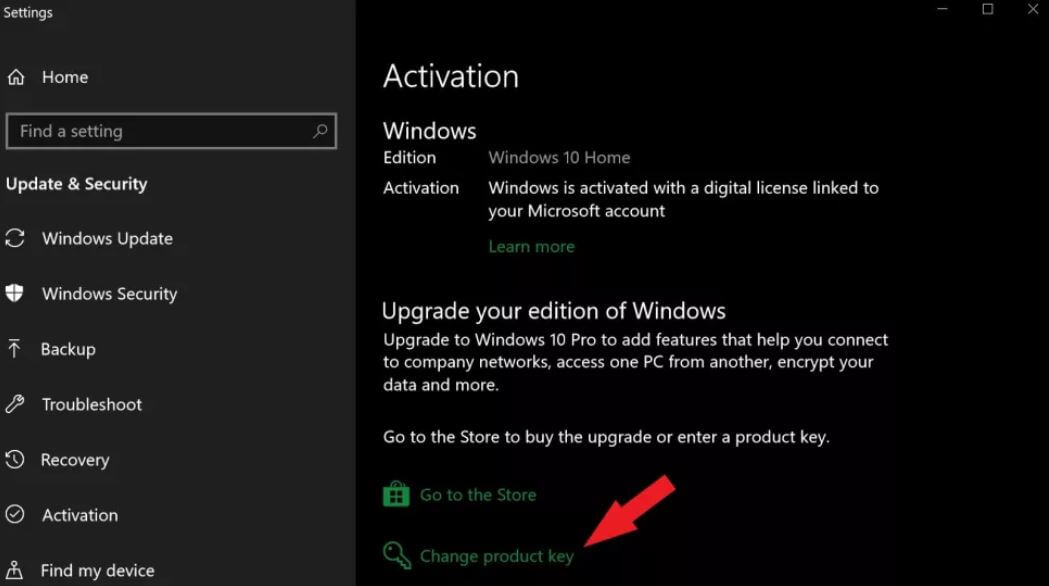
گام دوم: به منوی استارت رفته و سپس به مسیر “Settings > Update & Security > Activation” بروید. البته میتوانید با تایپ واژه “activation” در نوار جستوجو نیز این کار را انجام دهید.
گام سوم: گزینه “Change product key” را پیدا کرده و سپس بر روی آن کلیک کنید.
گام چهارم: در اینجا باید کلید محصول را در نوار ظاهر شده وارد کرده و سپس بر روی “Next” و پس از آن نیز بر روی “Activate” کلیک کنید (البته در این فرایند باید حتما به اینترنت متصل باشید).
اگر قصد اکتیو کردن مجوزی دیگر را داشته و یا اینکه میخواهید به تغییر ویرایش سیستمعامل خود بپردازید، آنگاه بازهم باید مراحل بالا را طی کنید. در نهایت باید بگوییم که خرید کلید محصول از طریق صفحه “Activation” در فروشگاه Windows Store امکانپذیر است.
اکتیو کردن ویندوز از طریق مجوز دیجیتال (Digital License)
اکیتو کردن مجدد ویندوز 10 به لطف پیوند مجوز آن با حساب مایکروسافت، آسانتر شده است. با بهرهگیری از این ویژگی میتوانید در آینده نیز به اکتیو کردن ویندوز خود بپردازید.
بهتر است که ابتدا (پیش از تغییر سختافزاری و یا نصب مجدد سیستمعامل) از متصل بودن مجوز ویندوز به حساب مایکروسافت خود، اطمینان حاصل کنید. جهت انجام این کار باید به “Settings > Update & Security > Activation” بروید. سپس باید در بخش “Activation”، به دنبال عبارت “Windows is activated with a digital license linked to your Microsoft Account” بگردید.
نکته: در این فرایند میتوانید فقط ویرایش (Pro ،Enterprise و …) قبلی خود را مجددا اکتیو کنید. همچنین به اتصال اینترنت نیز نیاز دارید.

گام اول: در فرایند نصب ویندوز 10، باید گزینه “I don’t have a product key” را انتخاب کنید.
گام دوم: با استفاده از حساب مایکروسافت (همانی که مجوز دیجیتال را به آن پیوند دادهاید) به رایانه خود وارد شوید.
حال ویندوز شما باید اکتیو شده باشد. در گام بعدی میتوانید از این موضوع اظمینان حاصل کنید. همچنین در صورت تغییرات سختافزاری عمده، باید مراحل بعدی را طی کنید. گامهای بعدی را باید با سطح دسترسی Administrator انجام دهید.
گام سوم: به منوی استارت رفته و سپس بر روی “Settings > Update & Security > Activation” کلیک کنید.
گام چهارم: اگر سیستمعامل شما اکتیو نشده باشد، آنگاه باید بر روی “Troubleshoot” کلیک کنید.
گام پنجم: در پنجره جدید، “Activate Windows” و سپس “Activate” را انتخاب کنید. اگر سختافزار را تغییر دادهاید، آنگاه باید گزینه “I changed hardware on this device recently” را برگزینید.
گام ششم: در ادامه باید با استفاده از حساب مایکروسافت خود (همانی که به مجوز دیجیتال متصل است)، فرایند ورود به حساب را دنبال کنید.
اکنون باید در لیست دستگاهها، کامپیوتر مورد استفاده را پیدا کرده و سپس تیک گزینه “This is the device I’m using right now” را نیز فعال و در نهایت بر روی “Activate” کلیک کنید. حال ویندوز شما باید اکتیو شده باشد.
اکتیو کردن ویندوز 10 با استفاده از KMSoffline 2.1.6
ابتدا به منوی استارت و سپس “Settings > Update & Security > Windows Security > Virus & threat protection” رفته و در ادامه نیز در زیر گزینه “Virus & threat protection settings”، بر روی “Manage settings” کلیک کنید.
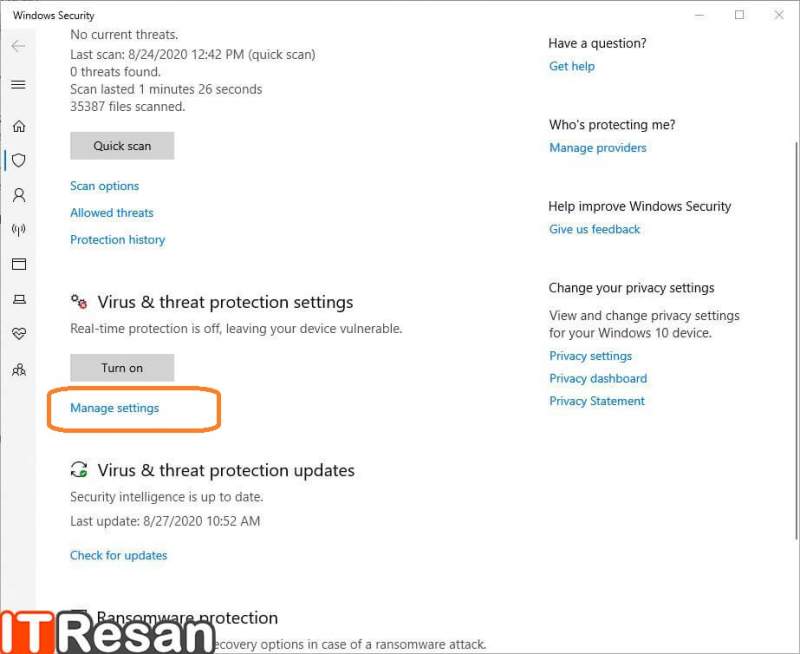
حال باید دو گزینه زیر را غیرفعال کنید. اگر از آنتیویروسی دیگر نیز استفاده میکنید، باید آن را نیز غیرفعال کنید.

اکنون باید فایل KMSoffline 2.1.6 را دانلود کرده و سپس آن استخراج کنید.

پوشه KMSoffline.2.1.6 را باز کرده و سپس بسته به نوع سیستم خود (32 یا 64 بیتی)، یکی از گزینهها را اجرا کنید.
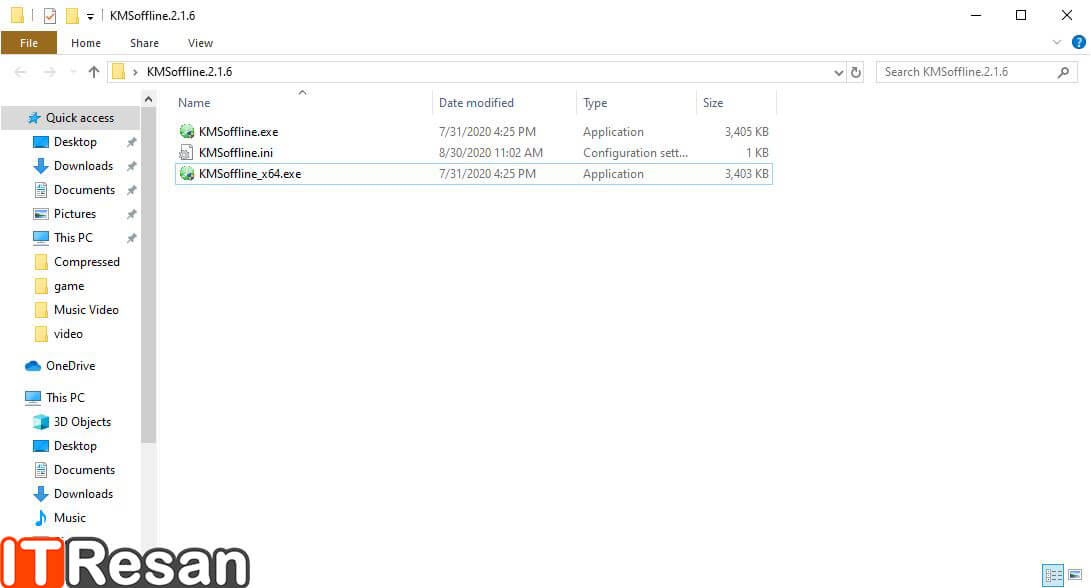
در پنجره ظاهر شده باید بر روی گزینه “Install key” کلیک کنید.
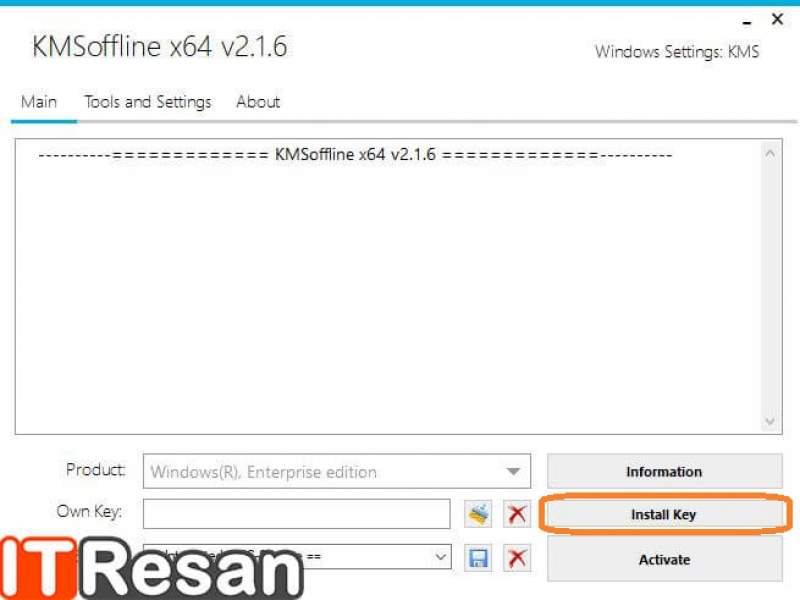
در صفحه ظاهر شده، “yes” را برگزینید.
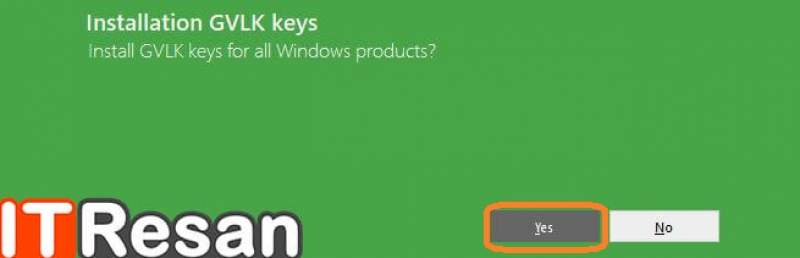
در نهایت نیز باید بر روی کلید “Activate” کلیک کنید.
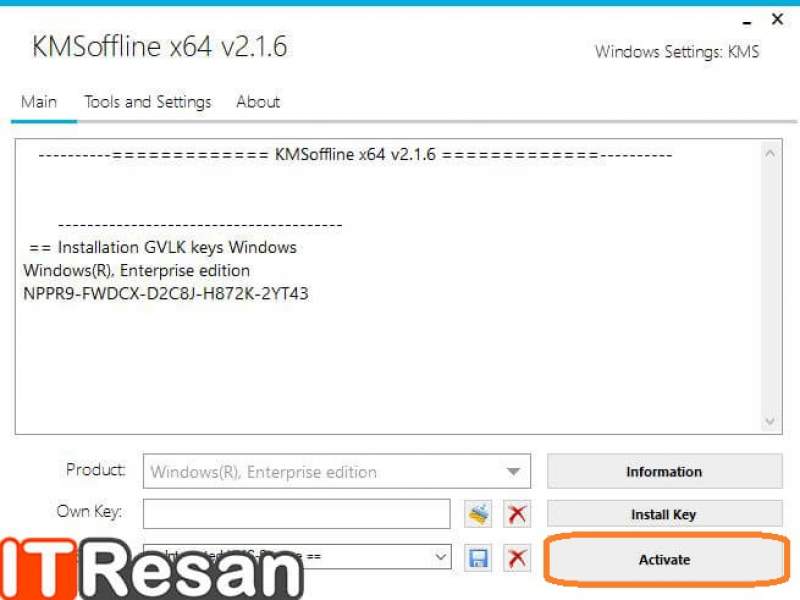
حال ویندوز شما اکتیو شده است.
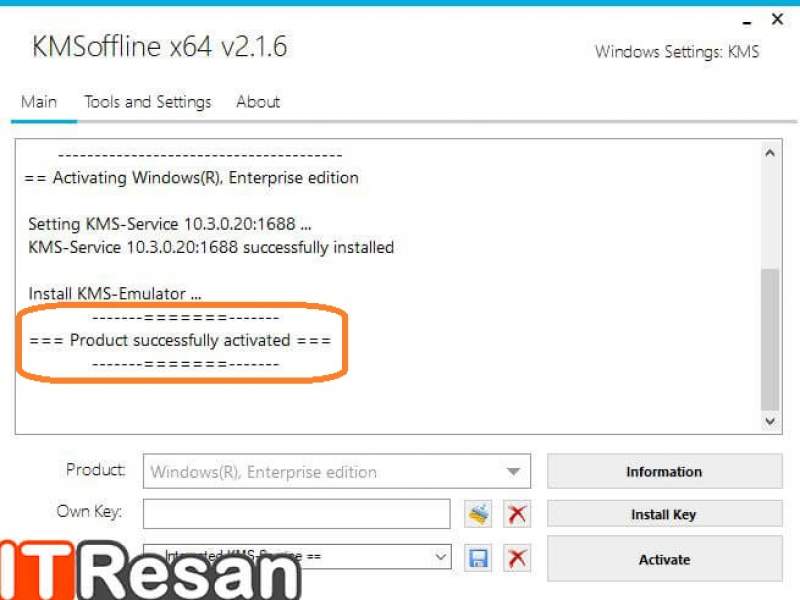

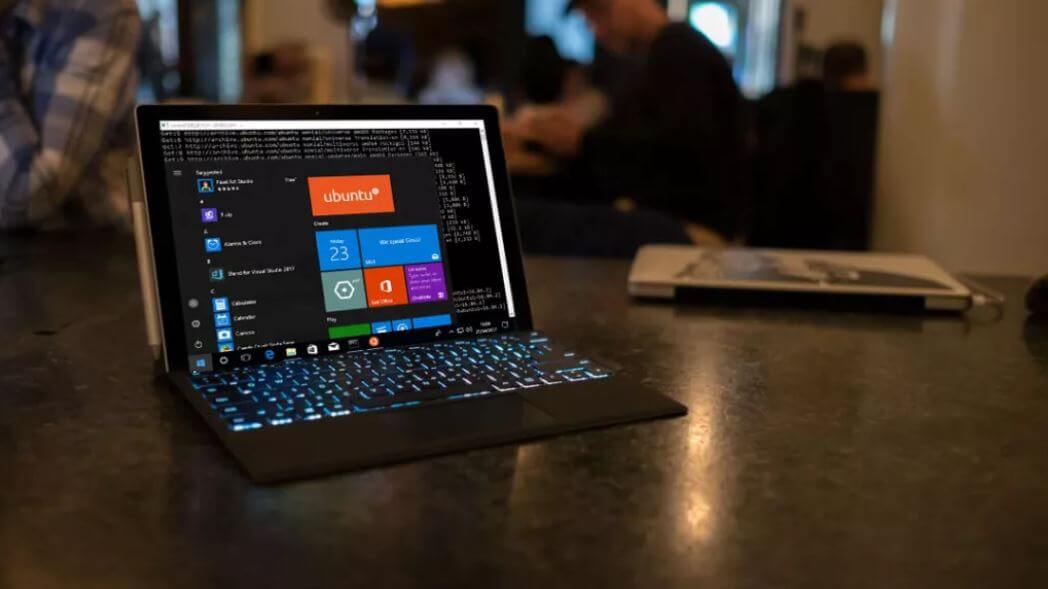


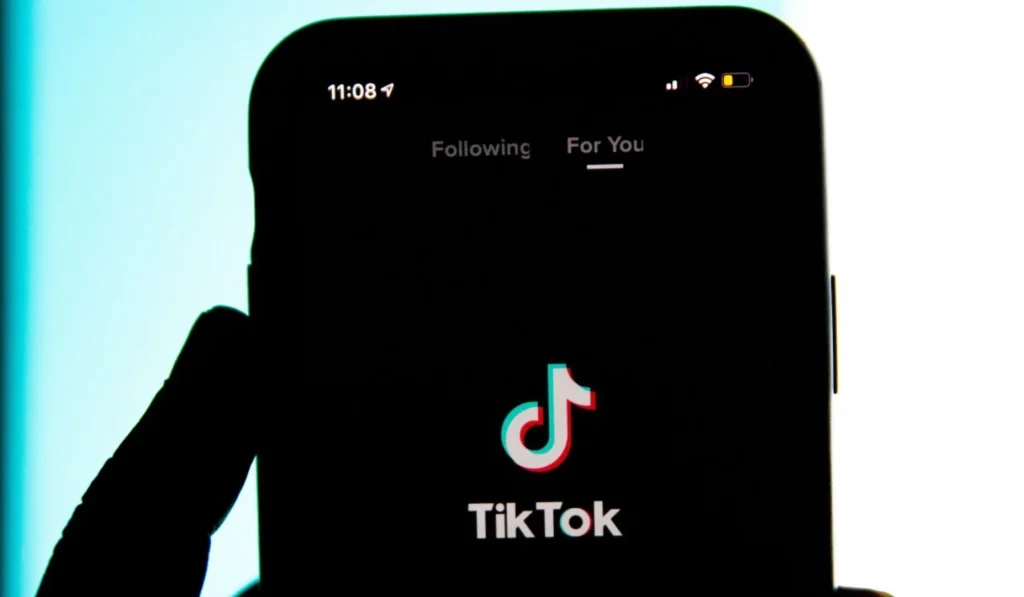
آقا دمتوووووووووون گرم
عالی
قدم به قدم با کارهایی که گفتبد ویندوز منم اکتیو شد و اون پیغام پایین سمت راست رفت